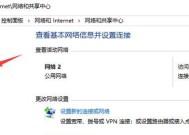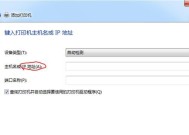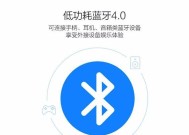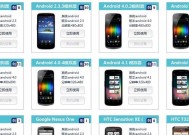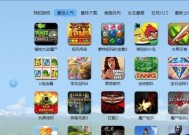机顶盒如何关联网络?关联网络有哪些常见问题?
- 综合领域
- 2025-07-04
- 3
- 更新:2025-06-03 01:00:03
机顶盒作为现代家庭客厅中的重要设备,它让电视观众能够观看数字电视节目、点播内容以及互联网服务。然而,只有正确地关联网络后,机顶盒才能发挥其全部功能。接下来,我们将深入探讨机顶盒如何关联网络以及在关联过程中可能遇到的常见问题及其解决方法。
机顶盒网络关联基础
为何要关联网络?
机顶盒关联网络的主要目的是为了让机顶盒能够访问互联网,从而实现在线视频流、应用程序下载、智能电视功能扩展等操作。如果您的机顶盒支持智能功能,那么联网更是一项必不可少的步骤。
关联网络的步骤
1.确认网络环境:首先确保家中有可用的无线网络(Wi-Fi)或者您的机顶盒支持以太网(网线)连接。
2.准备机顶盒:将机顶盒与电视通过HDMI线或其他视频输出线连接,并确保机顶盒已正确地插入电源。
3.开启机顶盒:打开电视并切换至机顶盒输入模式,然后开启机顶盒。
4.进入网络设置:使用遥控器操作机顶盒,进入系统设置或网络设置菜单。
5.选择网络类型:选择无线网络(Wi-Fi)或有线网络(以太网),具体取决于您的机顶盒和网络环境。
6.搜索网络信号:机顶盒会自动搜索可用的网络信号。如果是无线网络,选择您的SSID(网络名称)。
7.输入密码:在出现提示时,输入您的Wi-Fi密码或者有线网络的认证信息。
8.连接测试:网络连接设置完成后,机顶盒通常会自动尝试连接网络,并进行连接测试。确保显示已连接或获取到有效的IP地址。
9.退出设置:网络连接成功后,退出设置菜单,开始使用您的机顶盒。

关联网络时遇到的常见问题
问题1:无法搜索到无线网络
解决方法:首先确认Wi-Fi路由器是否正常工作,机顶盒周围是否存在信号干扰。重启机顶盒和路由器有时能解决问题。
问题2:机顶盒连接无线网络后依然无网络访问权限
解决方法:确保输入的Wi-Fi密码正确无误,且机顶盒的MAC地址没有被路由器的访问控制列表(ACL)所限制。尝试重新输入密码或暂时关闭路由器的安全设置。
问题3:有线网络连接显示未成功
解决方法:检查网线是否牢固连接在机顶盒和路由器上。确保路由器的DHCP服务已开启,这样路由器才能为机顶盒分配IP地址。
问题4:机顶盒显示连接网络但无法上网
解决方法:这可能是由于DNS服务器问题或网络配置错误导致的。尝试手动设置DNS服务器地址,或者重启机顶盒和路由器。

问题5:机顶盒无法保存网络设置
解决方法:可能是因为机顶盒的固件问题,建议检查官方是否发布新的固件更新。更新固件后,问题应能得到解决。

小结
综合以上,机顶盒的网络关联是确保其功能全面发挥的前提。在操作过程中,如果遇到任何问题,按照上述方法尝试解决,一般都能顺利联网。在关联网络时,切记要有耐心并仔细检查每一步骤是否正确执行,这样可以大大减少出错的机会。希望本文能帮助您轻松解决机顶盒关联网络时遇到的问题,享受智能电视带来的便利和乐趣。
上一篇:僵尸服务器游戏有哪些推荐?